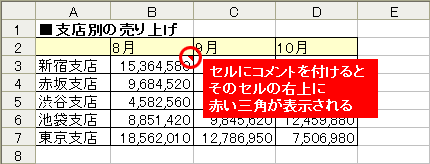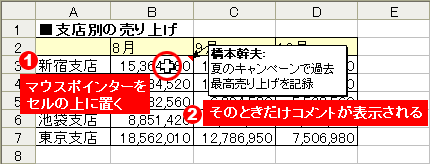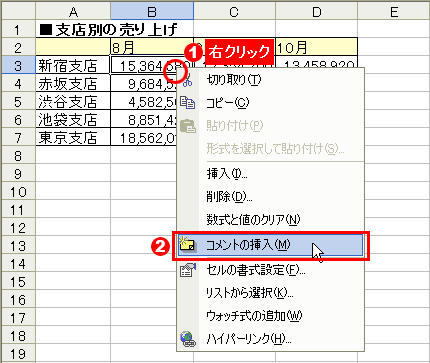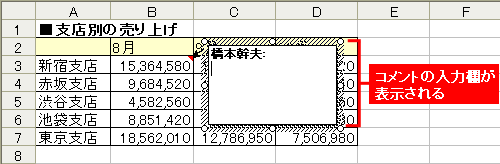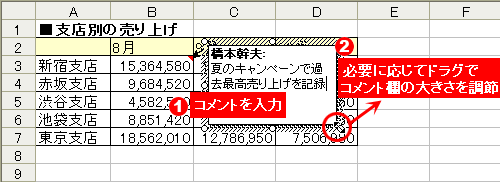セルを右クリック→「コメントの挿入」
Excelの「コメント」機能をご存知だろうか。これはセルに“メモ”を付ける機能で,例えば売り上げ集計表で注目すべき数字のセルなどに簡単な説明文を付けておく際などに重宝する。コメント自体は通常は表示されず,コメントを付けたセルにはセルの右上に小さな赤い三角形が表示される。そしてコメント付きのセルにマウスポインターを合わせると,吹き出し形式でコメントが表示される(図1,図2)。もちろん印刷時にもコメントの部分は印刷されない。
| ●セルに関するメモなどを“コメント”として登録できる |
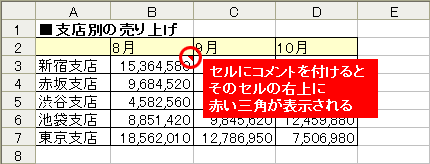 | | 図1●Excelでは個々のセルにコメントを付けることができる。通常は表示・印刷されないので,それぞれのセルに関する覚え書き等を入れておくのに便利だ。コメントが付けられたセルは,よく見ると右上の隅に小さく,赤い三角が表示される |
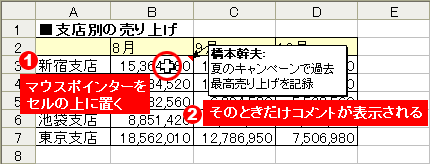 |
| 図2●コメントが用意されたセル上にポインターを置くと,コメントが表示される。ポインターを移動すると,コメントは消える |
基本操作:セルにコメントを付ける
まずは,コメントの挿入方法から説明しよう。コメントを付けたいセルを右クリックし,「コメントの挿入」を選ぶ(
図3)。すると,コメントの入力欄が表示されるので,必要なコメントを入力する(
図4)。コメント欄には,あらかじめ記入者名が表示されているが,変更してもよい。また,四隅の「○」をドラグして,大きさを変えることもできる(
図5)。
| ●さっそくコメントを登録してみよう |
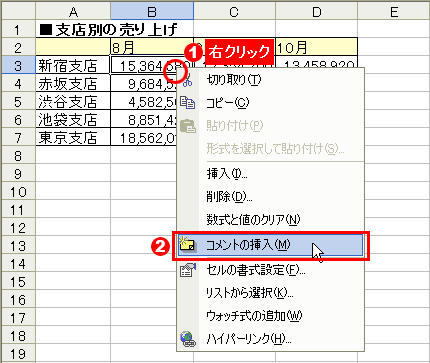 | | 図3●セルにコメントを付けるには,まずセルを右クリックし(1),「コメントの挿入」を選ぶ(2)。なお,コメントを挿入した後でそれを削除するには,コメントを挿入したセルを右クリックし,「コメントの削除」を選べばよい |
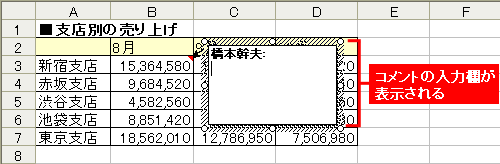 |
| 図4●コメントの入力欄が表示される。記入者としてExcelのインストール時などに登録したユーザー名があらかじめ表示されているが,自由に書き換えたり,削除したりすることも可能だ |
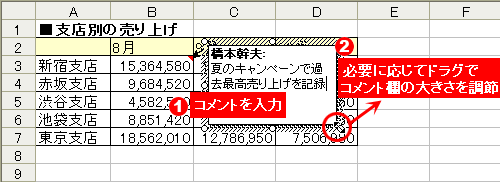 |
| 図5●コメントを入力したら(1),必要に応じて枠の四隅にある「○」をドラグしてコメント欄の大きさを調節できる(2) |